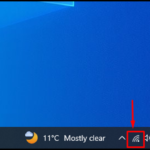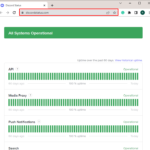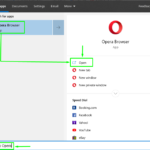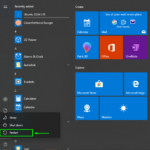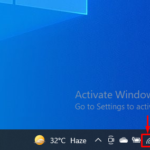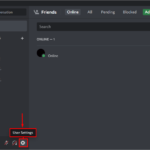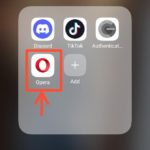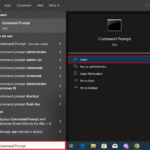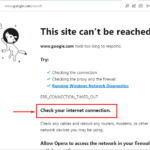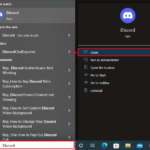Discord es una aplicación conocida y de uso frecuente en todo el mundo y está disponible en diferentes versiones, como escritorio, navegador y aplicaciones móviles. Sin embargo, cuando los usuarios ocasionalmente intentan acceder a Discord en Windows, pueden encontrar el error 1105 debido a una red restringida, un archivo de aplicación dañado o un problema con el servicio de Discord.
Este blog explicará las posibles soluciones para solucionar el error 1105 Discord en Windows.
¿Cómo reparar el error de discordia 1105 en una PC con Windows?
Para corregir el error 1105 Discord en una PC con Windows, eche un vistazo a las soluciones que se enumeran a continuación:
- Limpiar DNS
- Ejecute el restablecimiento de Winsock
- Comprobar conexión de red
- Borrar caché de discordia
- Ejecutar Discord como administrador
- Comprobar el estado del servicio de discordia
- Actualizar discordia
Exploremos cada arreglo uno por uno.
Solución 1: vaciar DNS
Vaciar un servidor DNS puede resolver muchos problemas de conectividad y seguridad, ya que borra el caché del sistema y elimina cualquier registro de DNS y direcciones IP.
Para resolver el error 1105 Discord en Windows, vacíe el DNS mediante el siguiente procedimiento.
Paso 1: Abra el símbolo del sistema
Abra el símbolo del sistema desde el menú » Inicio «:
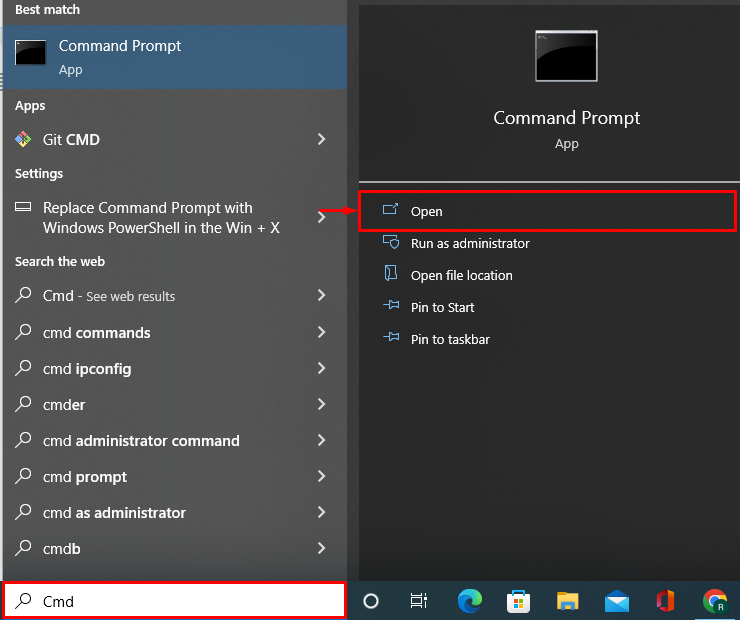
Paso 2: vaciar DNS
Ejecute el siguiente comando para vaciar DNS:
El resultado dado indica que hemos borrado con éxito el caché y vaciado el DNS:
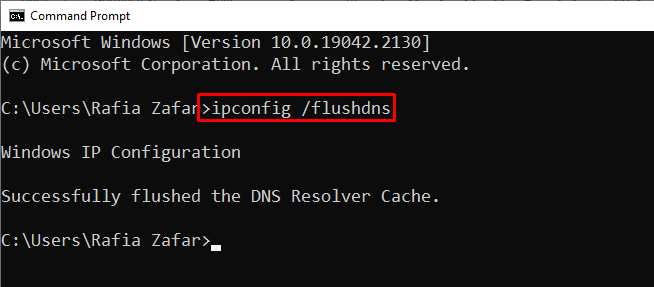
Solución 2: Ejecute Winsock Reset
Como se discutió anteriormente, el error 1105 de Discord ocurre principalmente debido a problemas de red o conectividad. Por lo tanto, ejecutar el comando de restablecimiento de Winsock resolverá los problemas de red y restablecerá la configuración de red a los valores predeterminados.
Para ejecutar el comando de reinicio de Winsock, eche un vistazo al procedimiento dado.
Paso 1: ejecutar el símbolo del sistema como administrativo
Para ejecutar el comando de restablecimiento de Winsock, los usuarios deben ejecutar el símbolo del sistema de Windows con privilegios administrativos. Para hacerlo, escriba » CMD » en el menú Inicio y haga clic en la opción » Ejecutar como administrador «:
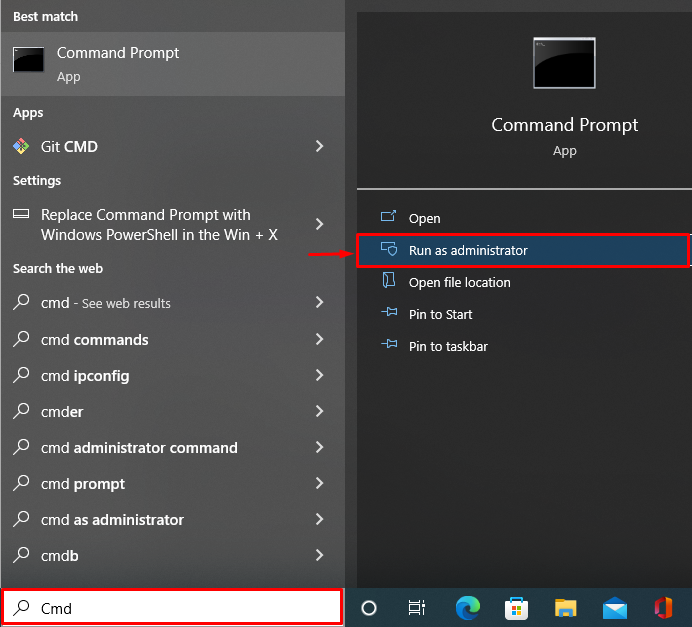
Paso 2: restablecer Winsock
A continuación, utilice el comando proporcionado para restablecer la configuración de Winsock (Configuración de configuración de red):
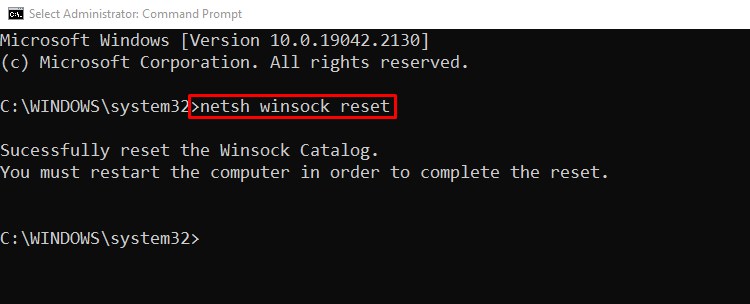
Al final, reinicie la computadora para completar el reinicio.
Solución 3: compruebe la conexión de red
Una mala conexión a Internet puede ser la razón del error indicado. Por lo tanto, asegúrese de que su conexión a Internet esté establecida antes de acceder a Discord en Windows o en un navegador.
Para comprobar la conexión a Internet de Windows, haga clic en el icono » Wi-Fi » resaltado a continuación:
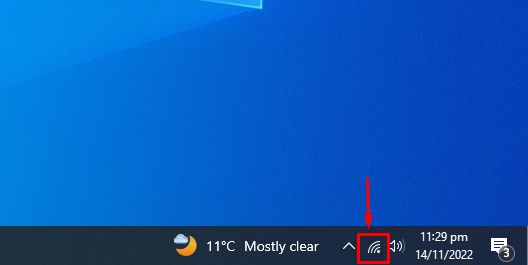
Al hacerlo, aparecerá una nueva ventana en la pantalla desde donde puede verificar la conexión a Internet:
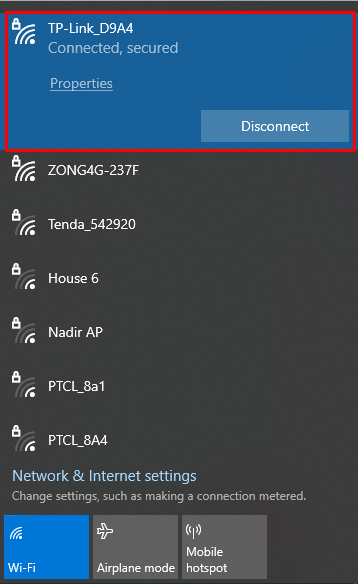
Solución 4: borrar la caché de discordia
El error 1105 Discord puede surgir debido a que algunos archivos de Discord están dañados o contienen malware. Por lo tanto, borre el caché de Discord para resolver el problema indicado.
Paso 1: Abra el directorio AppData de Discord
Primero, abra el cuadro Ejecutar de Windows con la tecla » Ventana+R » o desde el menú Inicio de Windows. Después de eso, busque el directorio AppData » %appdata% » y presione el botón » Aceptar «:
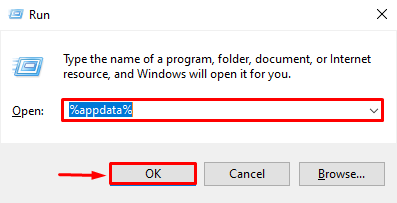
Paso 2: Borrar discordia
En el directorio de Discord, seleccione todos los archivos y carpetas utilizando la tecla » Ctrl + Bloq Mayús + A » y presione la tecla » Eliminar » para borrar el caché y eliminar permanentemente los elementos seleccionados:
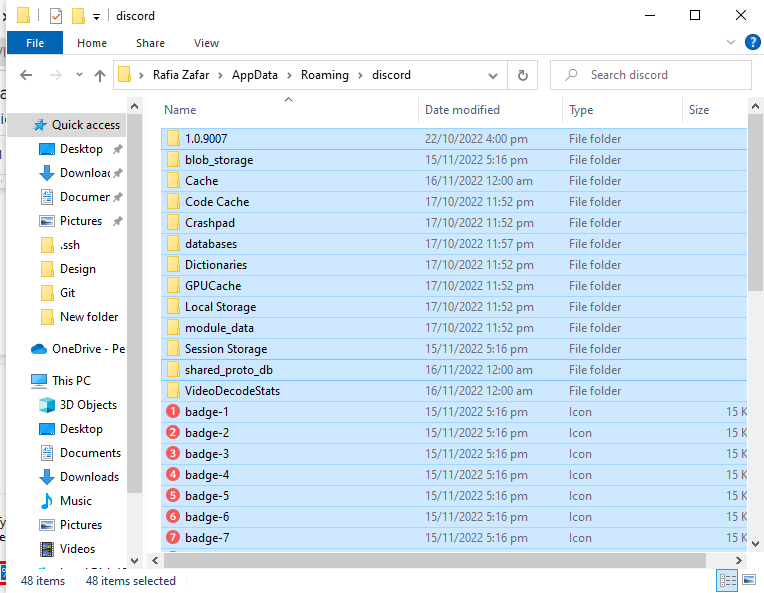
Aquí puedes ver que hemos borrado completamente el caché de Discord:
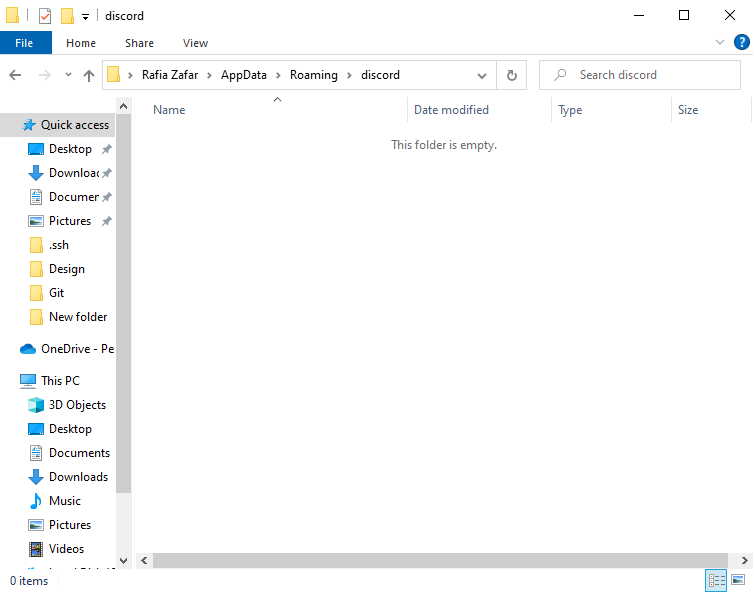
Solución 5: Ejecute Discord como administrador
Discord ocasionalmente tiene problemas para acceder a los recursos del sistema, por lo que se produce el error 1105. Sin embargo, puede asignar derechos administrativos a Discord para solucionar este problema.
Para usar Discord como usuario administrador, busque » Discord » en el menú Inicio y seleccione la opción » Ejecutar como administrador «:
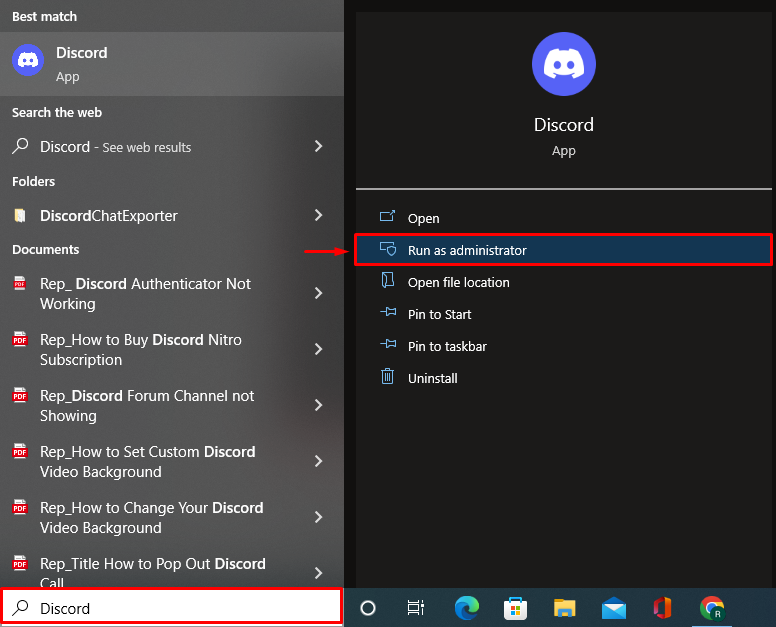
Solución 6: verifique el estado del servicio Discord
El problema de Discord 1105 en una PC con Windows puede deberse a un problema del servicio de Discord, como que los servicios de Discord estén inactivos por algún motivo. No hay solución para el tiempo de inactividad del servicio Discord; sin embargo, puede visitar el siguiente sitio web para verificar el estado del servicio de Discord:
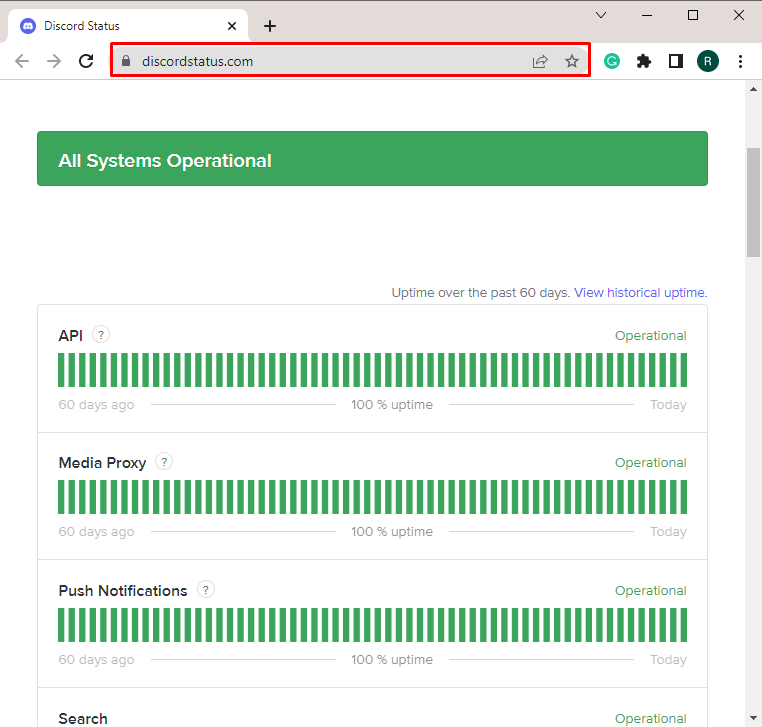
Solución 7: Actualizar Discord
Si ninguna de las soluciones anteriores soluciona el problema, debe reinstalar o actualizar la aplicación Discord para manejar archivos rotos o corruptos y resolver el problema 1105 Discord.
Para ello, consulte las instrucciones proporcionadas.
Paso 1: Abra el directorio de datos de aplicaciones locales de Discord
Primero, abra el cuadro Ejecutar con la tecla » Ventana+R » y busque el directorio » %localappdata% «. Después de eso, presione el botón » Aceptar «:
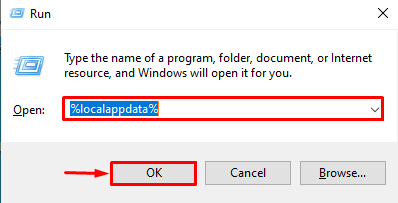
Paso 2: Actualiza Discord
Haga clic en el archivo ejecutable » Actualizar » resaltado a continuación y actualice la aplicación Discord:
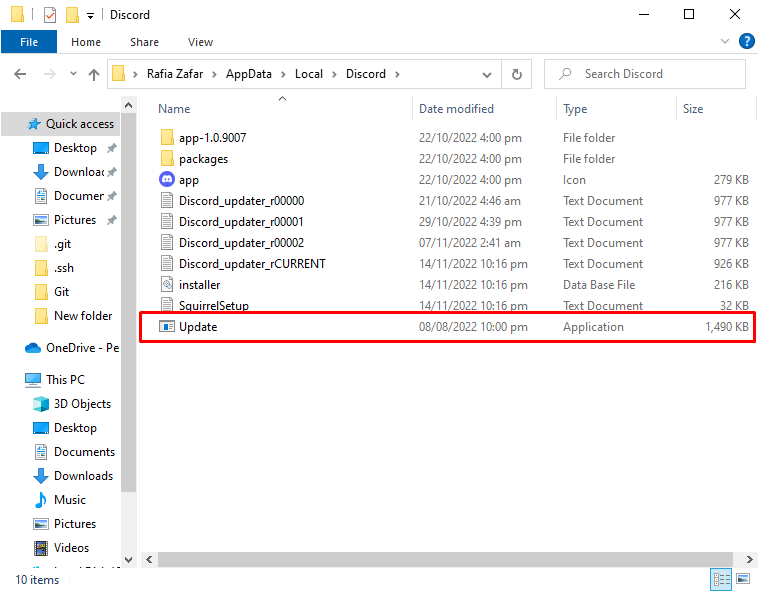
Hemos explorado algunas soluciones auténticas para resolver el error Discord 1105 en PC con Windows.
Conclusión
El error Discord 1105 puede ocurrir debido a una red restringida, un archivo de Discord dañado o puede deberse a un problema del servicio de Discord. Para resolver el problema indicado, vacíe el DNS, ejecute el restablecimiento de Winsock, verifique la red, borre la caché de Discord, ejecute Discord como administrador, verifique el estado del servicio de Discord y actualice la aplicación de Discord. Este artículo exploró las soluciones para resolver el error Discord 1105 en una PC con Windows.